
Hoje veremos como desabilitar atualizações automáticas para o Google Chrome de forma simples no Windows e no Android. Dessa forma, você evita que as atualizações sejam executadas por conta própria.
Temos muitas funções interessantes, como bloquear sites no Chrome para estender todos os recursos do navegador. Mas também existem atualizações constantes que melhoram sua funcionalidade, segurança e recursos.
No entanto, por diferentes motivos, você pode não querer que o Chrome se atualize, isso é bastante comum, pois, dependendo do seu computador e da conexão com a Internet, as atualizações automáticas podem se tornar uma dor de cabeça.
No entanto, recomendamos que você faça, você decide desabilitar atualizações. De vez em quando, você verifica se uma nova versão está disponível e a atualiza manualmente. Uma vez que nessas atualizações encontramos patches de segurança muito importantes, especialmente para um navegador que usamos para visitar centenas de sites.
Como evitar que o Google atualize automaticamente
Por que você desabilitaria as atualizações automáticas? Pode haver muitos motivos. Por exemplo, ter uma conexão lenta com a Internet e “Sofra”As atualizações podem ser complicadas, especialmente se forem executadas em um momento em que precisamos de toda a largura de banda.
Portanto, é melhor deixá-los desativados e verificá-los de vez em quando para atualizar o Chrome quando acharmos adequado. MasComo os desativamos?
Modificar o Google Update
- Vamos pressionar “Começar“E então escrevemos”Corre”E pressionamos enter.
- Agora vamos escrever “gpedit.mscSem as aspas.
- Uma nova janela se abrirá. Vamos à “Açao“e depois para”Adicionar ou remover modelos”.
- Em seguida, você terá que encontrar “GoogleUpdate.adm”E você terá que selecioná-lo para adicioná-lo ao editor.
Desativar Google Update
De vez em quando, o Google Update é executado em nosso computador para verificar a versão dos aplicativos do Google. Em linhas gerais, isso seria algo muito positivo, pois é importante manter atualizados todos os aplicativos que instalamos em nosso computador.
Mas se o que queremos é desativar as atualizações do Google Chrome, devemos fazer o seguinte:
- Vamos pressionar “Começar“Ou o”janelas“no teclado.
- Agora o que temos que fazer é ir para “Programas”.
- Então vamos para “Acessórios”.
- E então para “Ferramentas do sistema”.
- Então vamos para “Tarefas agendadas“E teremos que selecionar a tarefa de”Atualização do Google”E com o botão direito o apagamos.
Por outro lado, não faz mal que você considere as melhores extensões do Google Chrome que ampliam as possibilidades do Chrome, e muitas delas não requerem um navegador atualizado.
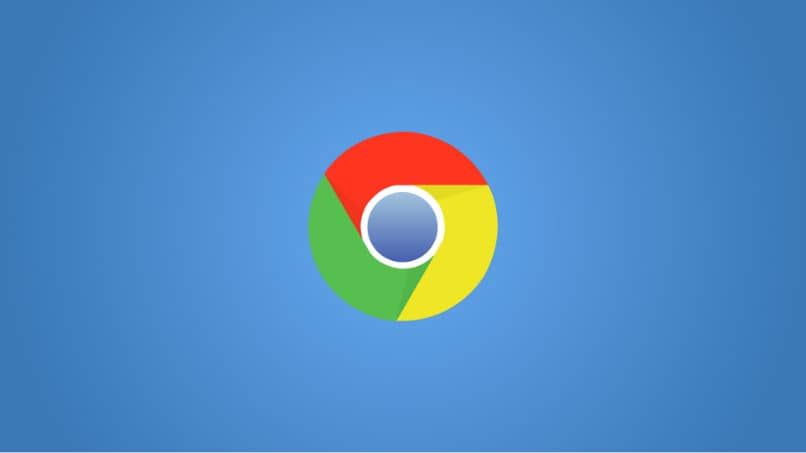
Desative as atualizações automáticas do Google
Evite atualizações no Android
- Abra o app Play Store.
- Clique nas três barras horizontais à esquerda.
- Depois disso, você terá que descer até encontrar “Contexto”.
- Uma vez na seção Configurações, você terá que clicar em “Atualizar aplicativos automaticamente”. Você terá três opções:
- Através de qualquer rede: seja com dados móveis ou Wi-Fi, todos os aplicativos serão atualizados automaticamente. O que significa que, se você tem dados móveis, pode consumi-los, não é aconselhável deixar esta opção.
- Somente via Wi-Fi: somente quando estivermos conectados a uma rede Wi-Fi os aplicativos serão atualizados.
- Não atualize aplicativos automaticamente: esta é a opção que você está procurando, os aplicativos nunca são atualizados. A única maneira de atualizá-los é acessá-los na Play Store e fazê-lo manualmente.
Como você pode ver, não é nada complicado aprender rapidamente como desativar atualizações automáticas no Google Chrome tanto no Windows quanto no Android. Mas, como mencionamos no início, você deve ter em mente que, ao fazer isso, também estará expondo sua segurança.
É importante que de vez em quando você verifique se há atualizações e, se possível, faça-as, uma vez que se destinam principalmente a melhorar a segurança do navegador. Por sua vez, se você quiser melhorar ainda mais a segurança, pode instalar a extensão do Windows Defender no Chrome.